

By Nathan E. Malpass, Son Güncelleme: 6/12/2023
Kaydedilmiş sesli mesajlar iPhone'larda nereye gidiyor? Bu yazıda, iOS cihazlarınızda kaybolan sesli mesajları nasıl bulacağınızı ve hatta geri alacağınızı tartışacağız.
iPhone'lar, ister kısa mesaj, ister sesli mesaj veya resim olsun, mesaj göndermek için kullanılır. Günümüzde yaygınlaşan ileri teknoloji ile bilgisayarınız ve mobil cihazlarınızla hemen hemen her tür dosyayı gönderebilirsiniz. iPhone kullanıcıları için soru şu: kaydedilen sesli mesajlar nereye gider?
Biri size sesli mesaj gönderdiğinde, onu cihazınızda nasıl bulacağınızı bilmek istersiniz. Muhtemelen kaydetmek istersiniz veya önemli sesli mesajlarınızı yedekleyin. Bu sayede ileride gerektiğinde dinleyebilirsiniz.
Bu senin sorununsa, şanslısın! Seni koruduk. Burada, kaydedilmiş sesli mesajların nereye gittiğini ve nasıl dışa aktarılacağını tartışacağız. Ayrıca yanlışlıkla silinen veya kaybolan mesajların ve ses dosyalarının nasıl alınacağı hakkında da konuşacağız. Bölüm 1. Kaydedilen Sesli Mesajlar iPhone'larda Nereye Gidiyor?Bölüm 2. iPhone Sesli Mesajları Nasıl KaydedilirBölüm 3. Kayıp Sesli Mesajlar Nasıl Alınır?Bölüm 4. iPhone'da Kayıtlı Sesli Mesajlar Nerede Bulunur?Video Rehberi: Kayıtlı Sesli Mesajlar Nereye Gidiyor?Bölüm 5. Sonuç: Kaydedilen Sesli Mesajlar Nereye Gidiyor?
Apple cihazlarında 2011 yılında kullanıma sunulan iMessages adı verilen bir özellik bulunmaktadır. iMessages, standart kısa mesajlardan farklıdır. Öncelikle Apple cihazlarda iMessages mavi renktedir.
Ayrıca, mobil/ağ operatörünüz değil, İnternet kullanılarak gönderilirler. Yalnızca Mac'ler, iPhone'lar, iPad'ler vb. gibi Apple cihazlarının kullanıcıları tarafından kullanılabilir.
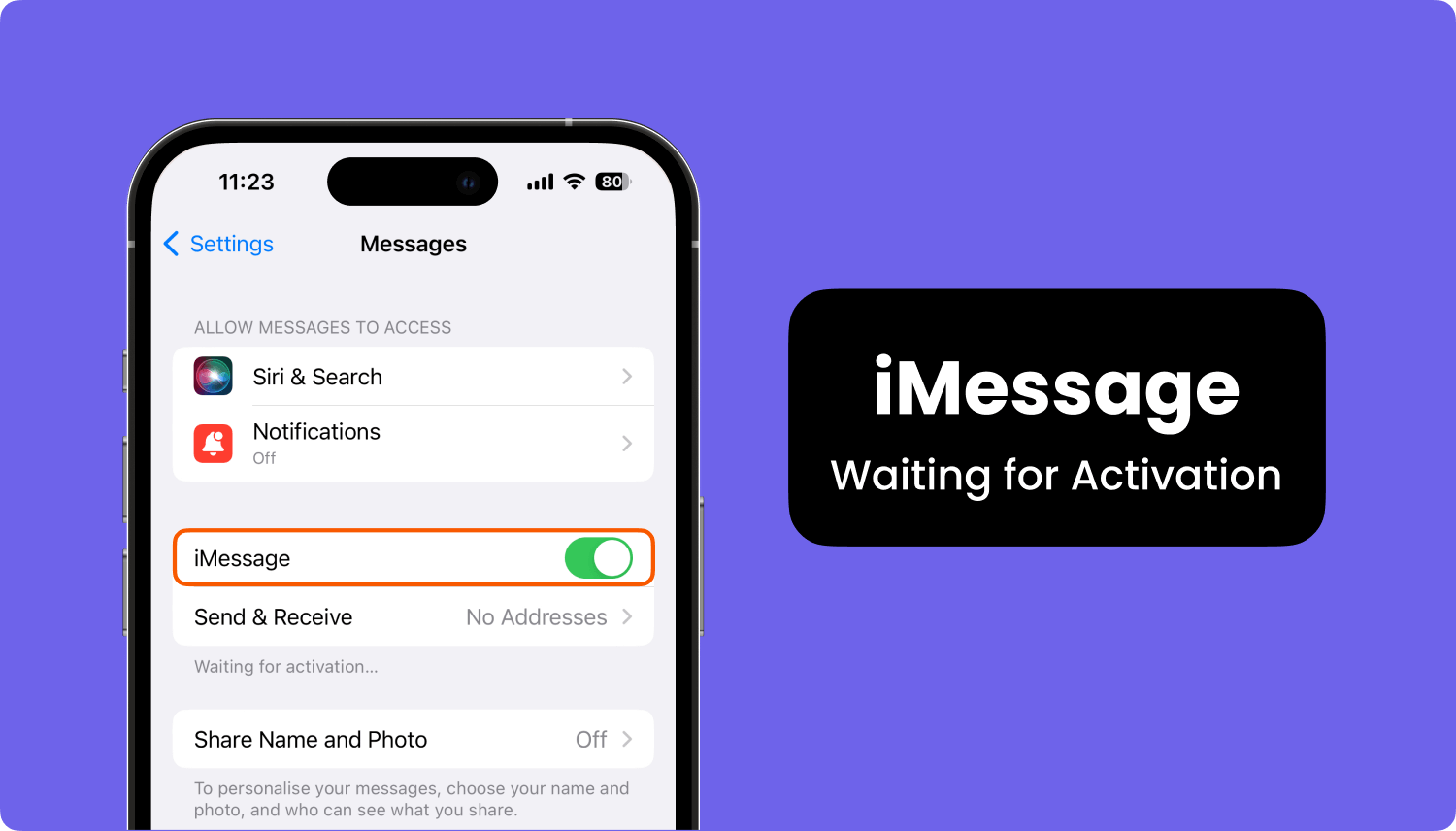
iMessages ile uçtan uca şifrelemeyle sesli mesaj gönderebilirsiniz. İşin iyi yanı, verilerin korunduğundan emin olmanızdır. Öte yandan Apple sesli mesajları çok önemli bir veri olarak görüyor.
neden benim mesajlar iPhone'umdan kayboluyor? Genel olarak konuşursak, sesli mesajlar şuraya kaydedilir: iMessage iPhone'unuzdaki uygulama. Ancak, iPhone'unuzdaki varsayılan ayar, sesli mesajın ilk kez dinledikten yaklaşık iki dakika sonra süresinin dolması (ve ayrıca silinmesi) şeklindedir.
Bu nedenle, sesli mesajı hemen (dinledikten sonra 2 dakika içinde) sakladığınızdan veya kaydettiğinizden emin olmalısınız.
Mesajlarınızı 2 dakika içinde kaydedemediyseniz, FoneDog - iOS Veri Kurtarma kaydedilmemiş sesli mesajları, üzerine yazılmadan önce telefonunuzun dahili belleğinden kurtarmak için. Sesli mesajlarınızın kurtarılabilir olup olmadığını kontrol etmek için aşağıdaki düğmeyi tıklayın:
Bir sonraki bölümde sesli mesajları nasıl kaydedeceğinizi size öğreteceğiz.
Diyelim ki iPhone'unuzdan bir sesli mesaj aldınız. Ne yapıyorsun? Elbette dinlemeniz gerekiyor ama dikkatli olun. Daha önce de söylediğimiz gibi siz dinledikten iki dakika sonra silinecektir. Bu nedenle, bunu aşmanın yolları var.
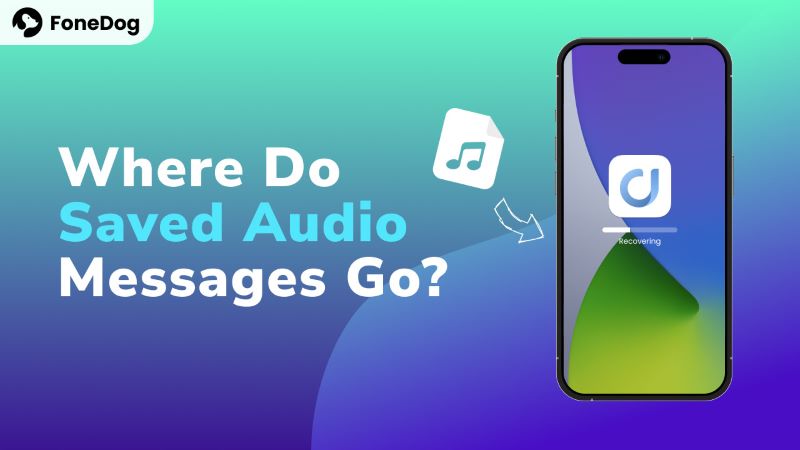
için sesli mesajları kaydet, Aşağıdaki adımları takip et:
Ayrıca uygulayabileceğiniz başka hileler de var. Örneğin, iPhone'unuzun ayarlarını değiştirebilirsiniz. Bu sayede cihazınızdaki sesli mesajların silinmemesini veya süresinin dolmamasını sağlayabilirsiniz. Bunu yapmak için aşağıdaki adımları izleyin:
iPhone'unuzdaki süre sonu ayarlarını devre dışı bırakmanın yanı sıra, sesli mesajları Mac bilgisayarınıza da kaydedebilirsiniz. Sesli mesajların nereye gittiği sorusunu sormak zorunda kalmamak için, alınan sesli mesajları Mac bilgisayarınıza nasıl kaydedeceğiniz aşağıda açıklanmıştır:
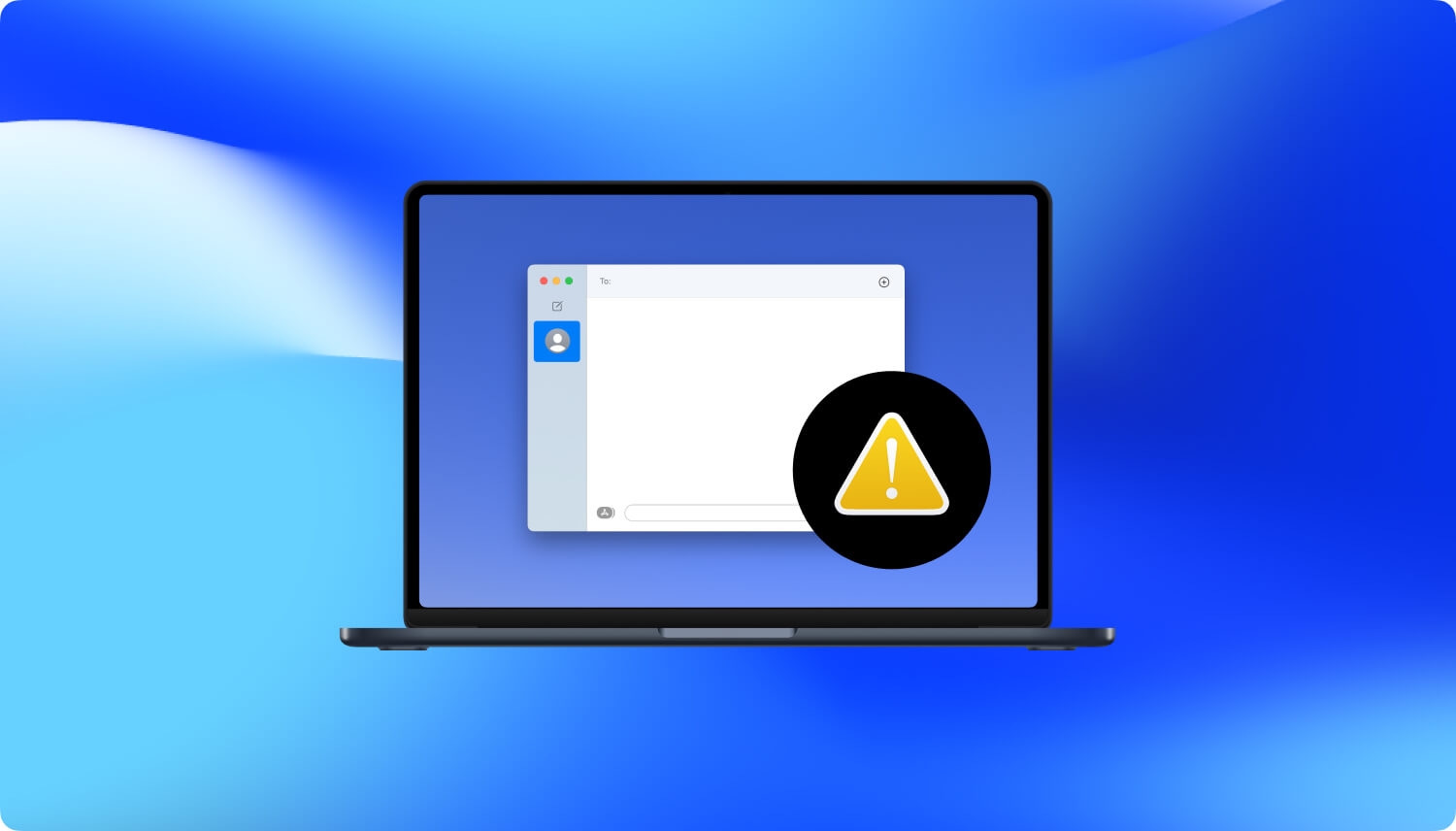
Sesli mesajlar nereye gidiyor? Pekala, bunun için endişelenmenize gerek yok, aşağıda size kendi gönderdiğiniz sesli mesajları nasıl kaydedeceğinizi öğreteceğiz:
Ya mesajları kaybettiyseniz veya sildiyseniz? Bu durumda kaydedilen sesli mesajlar nereye gider? Veya daha spesifik olmak gerekirse, kaybolan sesli mesajları nasıl alırsınız?
adlı bir veri kurtarma aracını kullanarak bunu yapabilirsiniz. FoneDog iOS Veri Kurtarma. Bu yazılım, iOS cihazlarından silinen veya kaybolan verileri kurtarmak için kullanılır. Ayrıca fotoğrafları, kişileri, sesli mesajları, SMS'leri ve daha fazlasını almak için kullanılabilir.
Bu yazılım aynı zamanda sesli mesajları tarayabilir ve bulabilir. iOS cihazınıza kaydedildi. Bu aracı kullanarak, iPhone'unuzdaki tüm sesli mesajları önizleyebilirsiniz. Aşağıdaki düğmeyi tıklayarak deneyin:
iOS Veri Kurtarma
Fotoğrafları, videoları, kişileri, mesajları, arama günlüklerini, WhatsApp verilerini ve daha fazlasını kurtarın.
iPhone, iTunes ve iCloud'dan verileri kurtarın.
En son iPhone ve iOS ile uyumludur.
Bedava indir
Bedava indir

Nasıl kullanılacağına ilişkin adımlar şunlardır:

için kaydedilen sesli mesajları bulun, adımları takip et:
Bu makale, sesli mesajların iOS cihazınızda nereye kaydedildiği sorusundan bahsetti. Sesli mesajların süresinin dolmasını engellemekten de bahsettik. Son olarak, sesli mesajlar zaten silinmişse, FoneDog iOS Veri Kurtarma iOS cihazınızdan almak için.
İnsanlar ayrıca okuriCloud'dan Silinen Mesajlar Nasıl Geri Alınır [2023 Güncellendi]Silinen Fotoğraflar iPhone'dan Yedekleme Olmadan Nasıl Kurtarılır
Hinterlassen Sie einen Kommentar
Yorumlamak
iOS Veri Kurtarma
FoneDog iOS Veri Yedekleme - iOS aygıtınızdan kayıp veya silmiş dosyaları kurtarmanıza yardım etmek için üç etkili yöntem sağlar.
Ücretsiz deneme Ücretsiz denemePopüler makaleler
/
BİLGİLENDİRİCİLANGWEILIG
/
basitKOMPLİZİERT
Vielen Dank! Merhaba, Sie die Wahl:
Excellent
Değerlendirme: 4.6 / 5 (dayalı 100 yorumlar)